Ei käytettävissä olevia yhteyksiä Windows 7 ssä. Hävitetty Wi-Fi, verkko, jolla on Punainen Risti
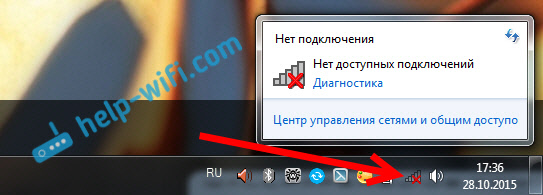
- 3603
- 219
- Frederick Larkin
Ei käytettävissä olevia yhteyksiä Windows 7: ssä. Hävitetty Wi-Fi, verkko, jolla on Punainen Risti
Kytkin eilen kannettavan tietokoneen, avaan selaimen, mutta Internet ei toimi. Tarkastelen Internetin yhteystilaa, ja siellä Wi-Fi-verkko on risteytetty Punaisen Ristin kanssa. Napsautan, näen sen tilan "Ei käytettävissä olevia yhteyksiä".
Katsomme kuvakaappausta: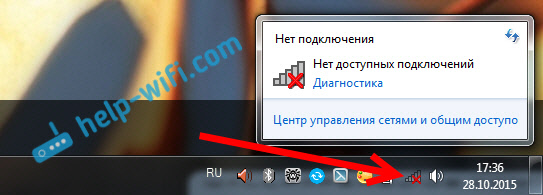
Menin heti Ohjauspaneeli \ Network ja Internet \ Network Connections -sovitin, Langaton verkkoyhteys on kytketty päälle, mutta jälleen kerran ei ole saatavilla olevia yhteyksiä. Tarkistettuna puhelimessa ja tablet-laitteessa Wi-Fi-verkoni tulee näkyviin. Outo tilanne. Kaiken kaikkiaan, kaikki näyttää toimivan, ja Windows 7 ei halua nähdä langatonta verkkoa. Lisäksi Wi-Fi katosi yhtäkkiä. Kun tietokone sammui, kaikki toimi.
Luulen käynnistän diagnostiikan, ja yhtäkkiä se auttaa. Käynnistetty:
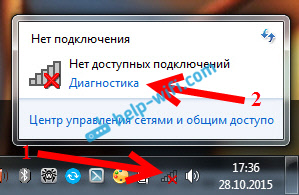
Järjestelmä siellä oli jotain, ja antoi minulle ikkunan ehdotuksella "Käynnistä kyky käyttää langatonta verkkoa". Suostuin valitsemalla "Tuo tämä korjaus".

Kummallista kyllä, Wi-Fi ansaitsi heti. Itse kannettava tietokone kytketty Wi-Fi-verkkoon. Se pysyy vain diagnostisen ikkunan sulkemisessa.
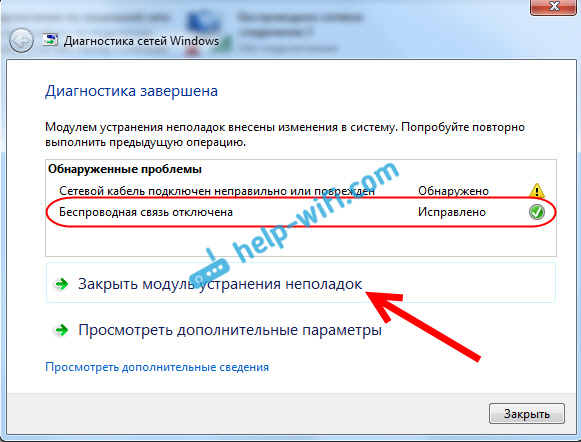
Siinä kaikki, "ei käytettävissä olevia yhteyksiä" -ongelma on ratkaistu. Ei vain ole selvää, miksi lopussa järjestelmän diagnoosi, joka on annettu ”langaton viestintä on poistettu käytöstä”, ja ikään kuin Windows korjaisi sen, jos Wi-Fi-sovitin kytketään päälle. Ja pidän myös diagnostisen ikkunan tilasta: "Etsi lisäongelmia ..." :). Niitä on tarpeeksi ikkunoissa.
Jos sinulla on viesti, jonka seurauksena ongelma ei ole "korjattu", katso langaton artikkeli poistettu käytöstä - ei kiinteä. Tai yritä soveltaa alla kuvattuja ratkaisuja.
Aktivoimme Wi-Fi-moduulin näppäinten yhdistelmällä tai kytke kannettava tietokone
Päivittää: Kuten käytäntö osoittaa, kun Punainen Risti ilmestyy Wi -Fi -kuvakkeeseen ja "Ei yhteyden - ei saatavissa olevia yhteyksiä", tämä voi tarkoittaa, että langaton moduuli on yksinkertaisesti poistettu käytöstä Windows 7: ssä.
Siksi päätin täydentää tätä artikkelia ja näyttää kuinka se sallitaan. Erityiset kiitokset Olelle, joka jakoi tämän päätöksen kommenteissa ja arvioiden perusteella, se oli hyödyllinen monille ja auttoi.
Jos sinulla on kannettava tietokone, Wi-Fi voidaan kytkeä päälle kahdella tavalla: näppäimistön avainten yhdistelmä tai erillinen kytkin (painike) itse kannettavan tietokoneen kotelossa. Pääsääntöisesti sellaiset yksittäiset kytkimet asennettiin vain vanhoihin malleihin.
Siksi, jos sinulla on jo vanha kannettava tietokone, niin katsomme sivuilla, etupinnälle, näppäimistön yläpuolella, onko siellä kytkin. Yleensä sen lähellä on langattoman verkon antenni. Ne näyttävät tältä:

Jos kannettavalla tietokoneella ei ole tällaista kytkintä, yritä sovittaa langaton moduuli avainten yhdistelmällä. Yleensä tätä varten FN -avainta käytetään pariksi avaimen kanssa rivin F1, F2 ... Siinä pitäisi olla myös langaton verkkokuvake.
Esimerkiksi ASUS -kannettavassa tietokoneessa tämä on FN + F2 -näppäimet.

Paina nämä avaimet yhteen ja katso kuvaketta, joka näyttää yhteyden tilan. Kannettavan tietokoneen tulisi nähdä saatavilla olevat langattomat verkot.
Jos tämä päätös ei auttanut, ja WLAN -palvelu (josta kirjoitin alla) toimii, yritä ladata ja asentaa apuohjelma, joka vastaa langattomien (langattomien) verkkojen, toiminnallisten avaimien tai ruoan hallinnasta. Lähes jokaisella kannettavan tietokoneen valmistajalla on tällainen apuohjelma, voit ladata sen valmistajan viralliselta sivustolta kannettavan tietokoneen lataussivulla. Samassa paikassa, jossa kuljettajat. Ehkä "apuohjelma" -osiossa. Asennuksen jälkeen voit jälleen yrittää aktivoida Wi-Fi: n toiminnallisilla näppäimillä.
Lisätietoja artikkelissa: Wi-Fi ei toimi kannettavan tietokoneen kanssa. Mitä tehdä?
"Ei ole käytettävissä olevia yhteyksiä": tarkistatko WLAN -automaattisen rakennuspalvelun mukana
Jos WLAN-automaattinen rakentamispalvelu on poistettu käytöstä, Windows ei yksinkertaisesti löydä Wi-Fi-verkkoa. Siksi Wi-Fi-kuvake ylitetään punaisella risteyksellä, tilalla "ei käytettävissä olevia yhteyksiä".
Tarkistetaan. Avaa Käynnistä -valikko, paina hiiren oikeaa painiketta Tietokone Ja valitse kohde Hallinta.
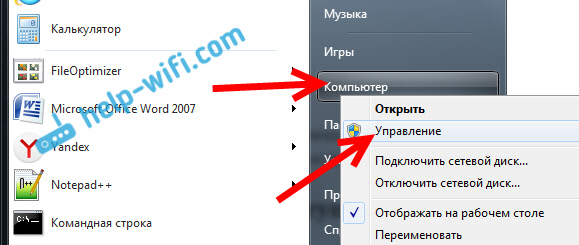
Siirry uudessa ikkunassa välilehteen Palvelut, ja löytää luettelosta "Automaattinen autorakennuspalvelu". Ehto on oltava "Toimii", Ja käynnistystyyppi - "Automaattisesti".
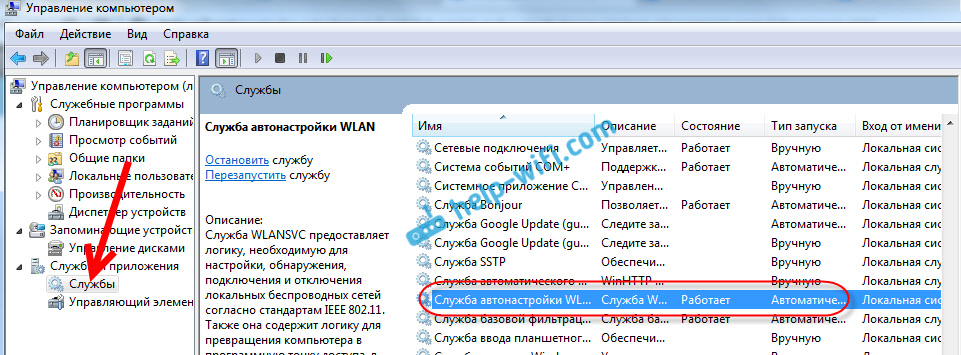
Jos sinulla on väärin, paina palvelun oikeaa painiketta ja valitse Tuoda markkinoille. Ja vielä parempi, avaa ominaisuudet, asenna siellä tapahtuva tyyppi - automaattisesti ja käynnistä tietokone uudelleen.
Päivittää: Jos Windows 7: ssä napsauta näppäimistöä Win + X -näppäimien yhdistelmää, Windowsin liikkuvuuskeskus ilmestyy. Missä on erillinen esine "langaton viestintä". Napsauta "Ota langaton" -painiketta.
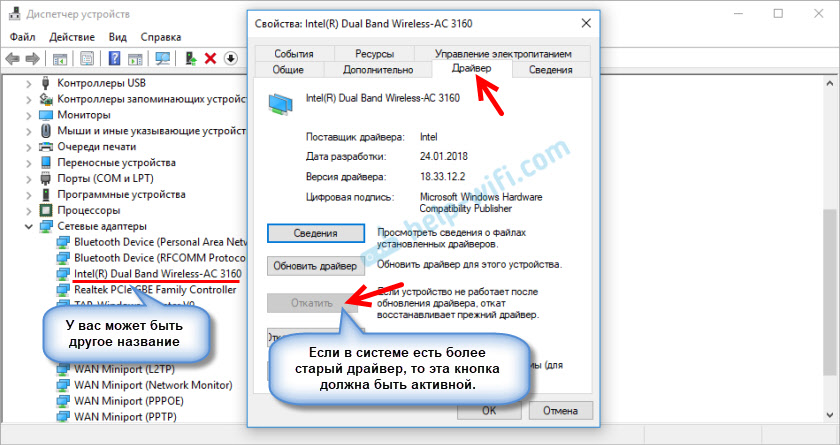
Ehkä sen jälkeen WiFi toimii.
Päivitys: ohjaimen palautus, Wi-Fi-sovittimen poistaminen
Kommentteissa Vladislav kehotti toimivaratkaisua, jonka kanssa hän pääsi eroon tästä ongelmasta.
Aluksi hän teki laitteen lähettäjän langattoman sovittimen ohjaimen palautuksen (mutta mielestäni sitä ei autettu).
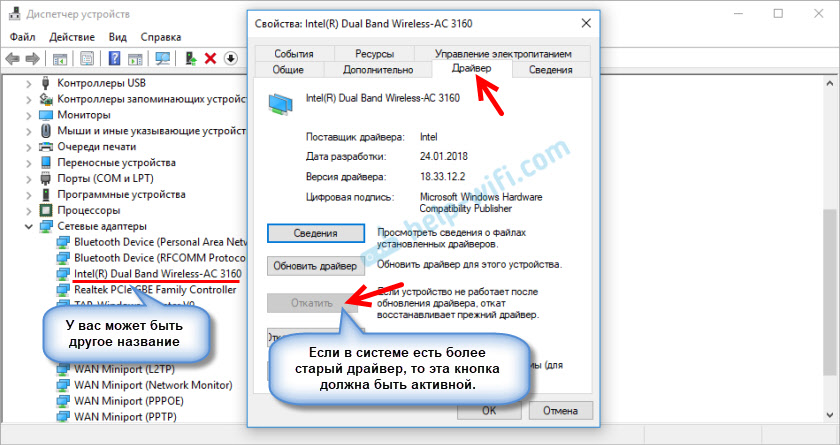
Mutta Wi-Fi.
Tärkeä! Ennen poistamista on suositeltavaa ladata sopiva ohjain adapterillesi tietokoneelle. Ehkä uudelleenkäynnistyksen jälkeen järjestelmä ei pysty asentamaan ohjainta itse, ja asennus on suoritettava manuaalisesti.
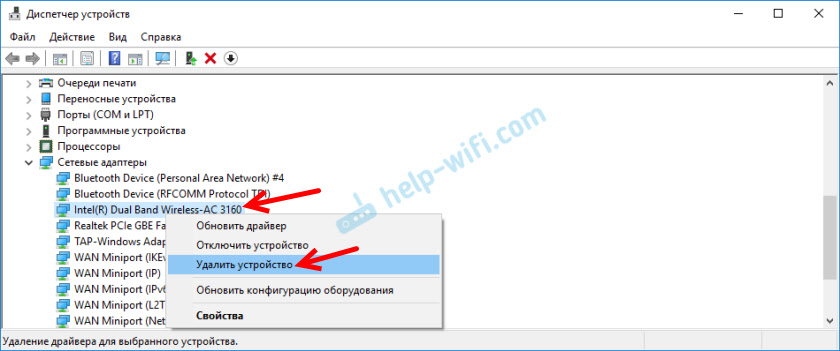
Vahvista poisto ja käynnistä tietokone uudelleen.
Itse asiassa tällainen ongelma voi ilmetä eri syistä, eikä aina diagnostiikka auttaa. Mutta minun tapauksessani kaikki toimi, voit sanoa ilman toimiaani. Muuten nyt aloitan kuljettajien ja kaiken muun tarkistamisen. Myöhemmin yritän kirjoittaa muista syistä ja ratkaisuista "ei pääsyä koskevaan yhteyteen" -tilaan Windows 7: ssä. Ja vielä, ennen kuin aloitat diagnoosin ja tee jotain, tarkista, onko sinulla verkkoa lähellä oleva Wi-Fi. Loppujen lopuksi täsmälleen sama yhteystila on lähellä olevaa langatonta verkkoa.
- « Wi-Fi Internet -ongelmat Windows 10 ssä
- Kuinka yhdistää D-Link-reititin? Esimerkiksi D-Link DIR-615 »

